Upgrade von Ubuntu 7.10 (Gutsy Gibbon) auf 8.04 LTS (Hardy Heron)
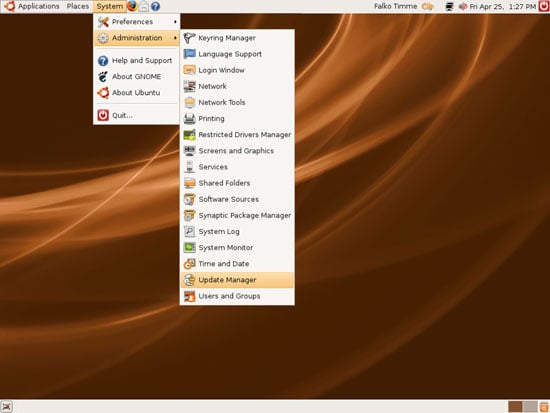
Version 1.0
Autor: Falko Timme
Diese Anleitung zeigt, wie Sie Ihren Desktop von Ubuntu 7.10 (Gutsy Gibbon) auf Ubuntu 8.04 LTS (Hardy Heron) aktualisieren können. Es gibt keine Garantie für Erfolg oder Kompatibilität auf allen Systemen.
1 Die neuesten Updates installieren
Bevor wir auf Ubuntu 8.04 LTS (Hardy Heron) updaten, müssen alle verfügbaren Updates für 7.10 (Gutsy Gibbon) installiert sein. Öffnen Sie dazu den Update-Manager (System > Verwaltung > Update-Manager):
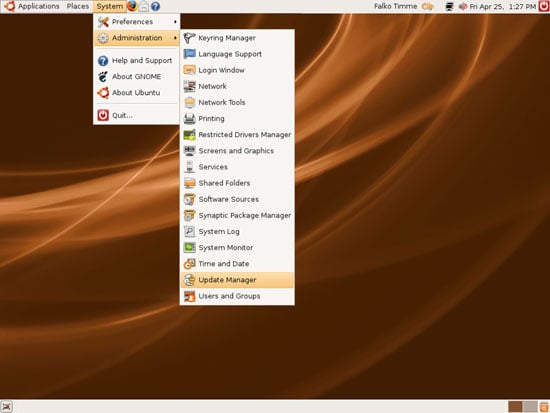
Wenn Ihr System bereits auf dem neuesten Stand ist (siehe Screenshot unten), können Sie dieses Kapitel überspringen und mit Kapitel 2 fortfahren.
Wenn Ihr System nicht aktuell ist, zeigt der Update-Manager eine Liste verfügbarer Updates für Gutsy Gibbon. Akzeptieren Sie alle Einträge und klicken Sie auf die Schaltfläche “Updates installieren”:
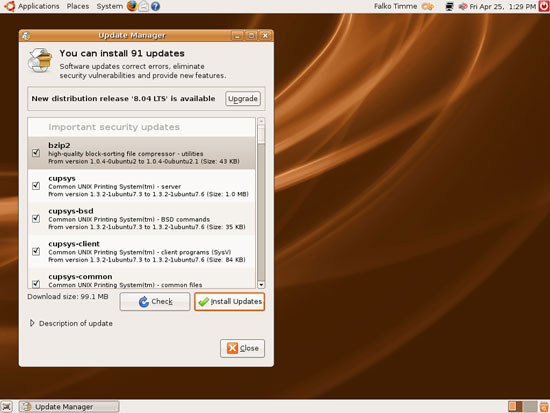
Geben Sie Ihr Passwort ein, um fortzufahren:
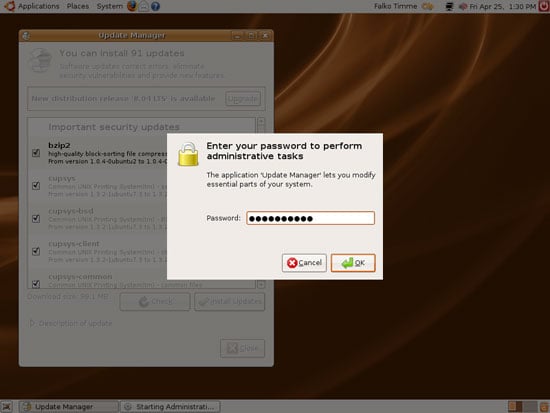
Die Updates werden jetzt heruntergeladen…
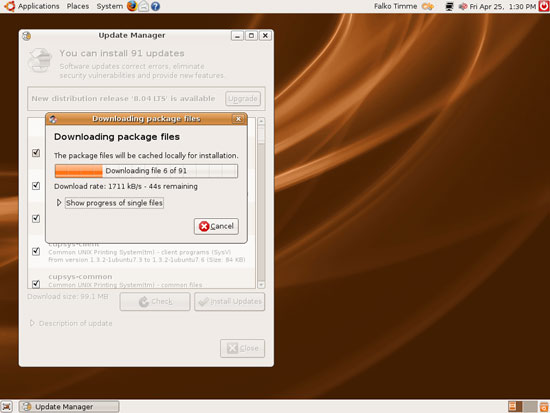
… und installiert:
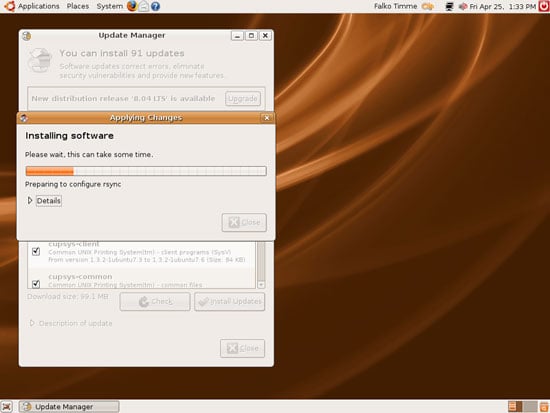
Klicken Sie anschließend auf „Schließen“:
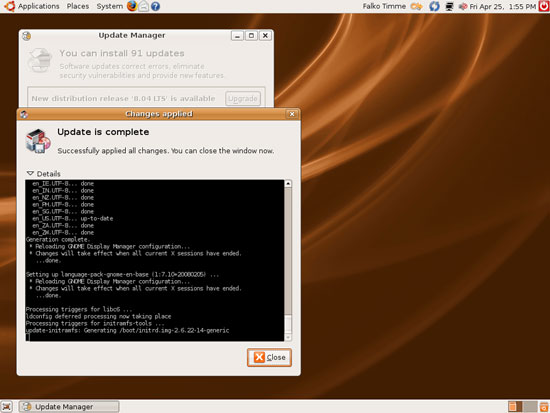
Nach dem Update gibt es zwei Möglichkeiten: ein Neustart ist erforderlich oder kein Neustart notwendig.
1.1 Ein Neustart ist erforderlich
Wenn eines der Updates einen neuen Kernel enthält, ist ein Systemneustart erforderlich, damit die Änderungen wirksam werden. In diesem Fall sehen Sie ein blaues Neustart-Symbol in der oberen rechten Leiste:

Wenn dieses Symbol auf Ihrem Desktop sichtbar ist, schließen Sie den Update-Manager und klicken Sie auf das blaue Neustart-Symbol, um das System neu zu starten. Bestätigen Sie mit “Jetzt neu starten”:
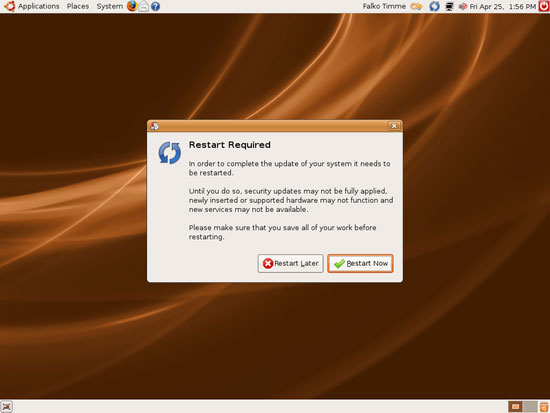
Nachdem das System neu gestartet wurde, öffnen Sie den Update-Manager erneut (System > Verwaltung > Update-Manager):
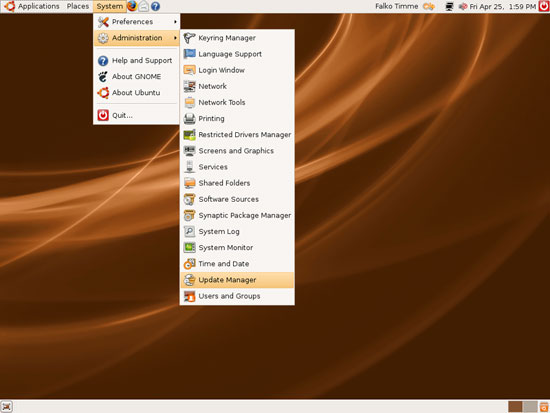
1.2 Kein Neustart notwendig
Wenn kein Neustart erforderlich ist, müssen Sie den Update-Manager nicht schließen. Sie können direkt mit dem nächsten Kapitel fortfahren.
Wichtig: Erstellen Sie vor dem Upgrade ein vollständiges Backup Ihrer persönlichen Daten und der Systemkonfiguration. Stellen Sie sicher, dass Sie Wiederherstellungsoptionen wie Live-USB oder eine vorhandene Systemabbildung parat haben.
2 Vorbereitung vor dem Distribution-Upgrade
Bevor Sie das eigentliche Upgrade starten, prüfen Sie folgende Punkte:
- Entfernen Sie nicht-offizielle PPAs und Drittanbieter-Repositories. Diese können Abhängigkeitsprobleme verursachen.
- Deinstallieren oder deaktivieren Sie proprietäre Treiber (z. B. Nvidia/ATI), wenn möglich; nach dem Upgrade können Sie diese erneut installieren.
- Stellen Sie sicher, dass Sie mindestens 1–2 GB freien Festplattenspeicher haben (je nach installierten Paketen mehr).
- Notieren Sie sich spezielle Konfigurationen von Diensten (z. B. /etc/hosts, Netzwerkeinstellungen, Drucker).
Checkliste vor dem Upgrade
- Vollständiges Backup erstellt (Benutzerdateien & Konfigurationsdateien)
- PPAs und Fremdquellen deaktiviert
- Proprietäre Treiber vorübergehend entfernt oder dokumentiert
- Genügend freier Festplattenspeicher geprüft
- Aktuelle Updates für 7.10 installiert und System ggf. neu gestartet
3 Upgrade durchführen
Nachdem das System für das Upgrade vorbereitet ist, öffnen Sie den Update-Manager. Falls ein Distribution-Upgrade angeboten wird, erscheint eine Schaltfläche oder ein Hinweis “Auf Version 8.04 LTS aktualisieren”. Folgen Sie den Anweisungen auf dem Bildschirm und bestätigen Sie alle Aufforderungen.
Während des Upgrades werden Pakete heruntergeladen, entfernt und neu konfiguriert. Dies kann je nach Hardware und Verbindung mehrere zehn Minuten bis Stunden dauern.
Hinweis: Unterbrechen Sie den Upgrade-Vorgang nicht, solange Pakete installiert oder entfernt werden. Ein abgebrochenes Upgrade kann das System in einen inkonsistenten Zustand versetzen.
Wann ein Upgrade fehlschlägt (Gegenbeispiele)
- Wenn Drittanbieter-Pakete inkompatible Abhängigkeiten erzwingen, kann das Upgrade abbrechen.
- Bei defekter Paketdatenbank (z. B. halbfertige apt-Vorgänge) sollte vor dem Upgrade apt-get -f install und apt-get update/upgrade erfolgreich ausgeführt werden.
- Hardware mit veralteter Firmware oder proprietären Treibern kann nach dem Upgrade nicht mehr korrekt funktionieren.
Alternative Ansätze
- Clean Install: Neuinstallation von Ubuntu 8.04 und Wiederherstellung der Daten aus dem Backup. Das ist oft zuverlässiger, aber aufwändiger.
- In-Place Upgrade per Konsole (für erfahrene Nutzer): distribution-upgrade mit do-release-upgrade (sofern für diese ältere Version verfügbar).
Rolle-basierte Checkliste
- Anwender: Backup der persönlichen Dateien; Kennwörter bereithalten.
- Administrator: PPAs prüfen, Dienste stoppen, sudo-Rechte prüfen.
- Entwickler: Quellcode-Repositorien sichern, Build-Umgebung dokumentieren.
Kurzes Glossar
- PPA: Persönliches Paket-Archiv, oft zusätzliche Softwarequellen.
- Kernel: Zentraler Systemkern; neues Kernel-Update erfordert Neustart.
- LTS: Long Term Support – längere Wartungszeit für die Version.
Akzeptanzkriterien
- System startet nach dem Upgrade erfolgreich in die grafische Oberfläche.
- Wichtige Anwendungen (E-Mail, Browser, Entwicklungswerkzeuge) starten und funktionieren.
- Netzwerk, Drucker und Peripherie arbeiten wie vor dem Upgrade oder können mit dokumentierten Schritten wiederhergestellt werden.
Zusammenfassung
Ein Upgrade von Ubuntu 7.10 auf 8.04 LTS ist möglich, erfordert aber Sorgfalt: Installieren Sie zuerst alle Updates, sichern Sie Ihre Daten, deaktivieren Sie Drittquellen und folgen Sie den Anweisungen des Update-Managers. Wenn Probleme auftreten, ist eine saubere Neuinstallation eine verlässliche Alternative.
Wichtig: Testen Sie nach dem Upgrade alle zentralen Funktionen und installieren Sie benötigte Treiber erneut.
Ähnliche Materialien

Podman auf Debian 11 installieren und nutzen
Apt-Pinning: Kurze Einführung für Debian

FSR 4 in jedem Spiel mit OptiScaler
DansGuardian + Squid (NTLM) auf Debian Etch installieren

App-Installationsfehler auf SD-Karte (Error -18) beheben
